こちらの記事では『マンガワン』が重い、落ちるなどの不具合改善方法について解説!
不具合にお悩みのあなた、こちらの方法を試してみてください。
『マンガワン』を使っていて、落ちたり固まったりすることはありませんか?
動画を見ていると起きやすいんですよね。途中で固まるとまた初めから見ないといけないのでわずらわしい…。
そんな状態が頻繁に続くようならこちらの記事の方法を試してみてください。
今回は、『マンガワン』の不具合改善方法・アプリの設定についてご説明します。
それでは、いってみましょう~。

『マンガワン』が重いときのキャッシュの削除方法
『マンガワン』が重い、固まるとお悩みのあなたはキャッシュの削除をお試しください。
キャッシュを削除することで、アプリの使用容量が減り、アプリが重い、固まるなどの動きが改善されることがあります。
キャッシュを削除しても、データが消える訳ではないのでご安心ください。
『マンガワン』の下側のメニューより「設定」⇒「キャッシュを削除」を選択。
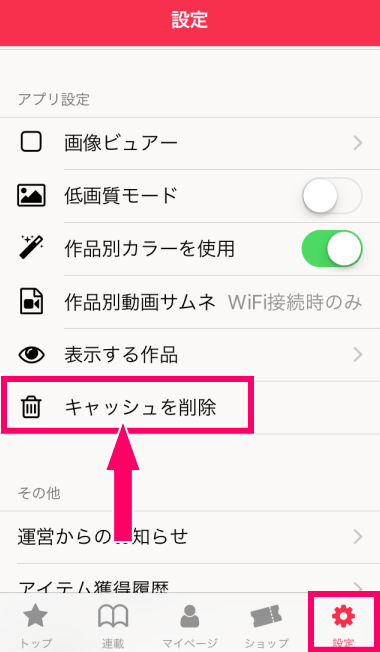
「キャッシュを削除」⇒「削除」で完了です。
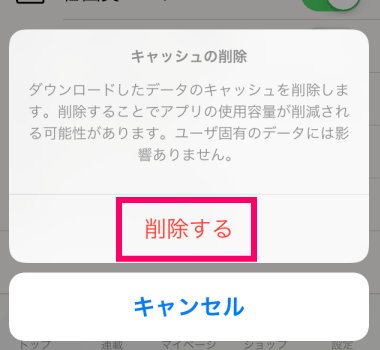
『マンガワン』をもっと軽く使いやすくするアプリ設定
また、『マンガワン』の「設定」より、さらに細かくアプリ設定をすることができます。
設定を変更することで、動きが良くなる可能性があるのでこちらもチェックしてみてください。
以下、各種設定についてご説明します。
画像ビュアー
漫画を読むときに、先に読み込むの画像数を設定することができます。
「アプリ設定」⇒「画像ビュアー」を選択し、
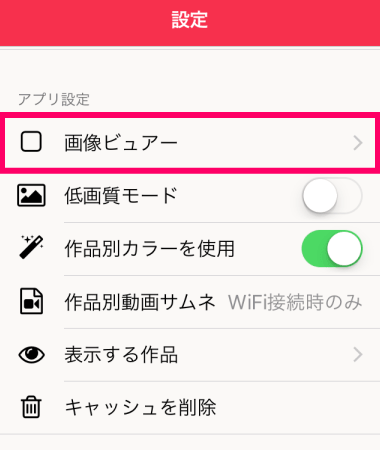
+と-で1~10まで設定可能です。
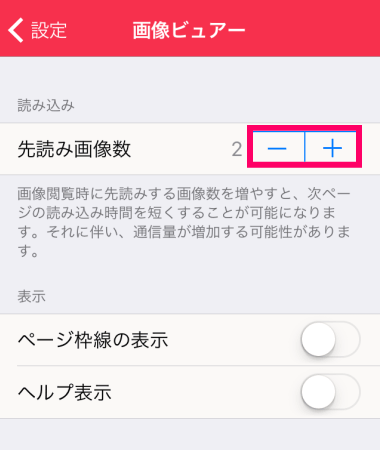
画像数を増やすと読み込み時間は早くなりますが、通信量が増える可能性があります。
通信環境に注意して設定してみてください。
低画質モード
漫画画面の画質設定が選択できます。
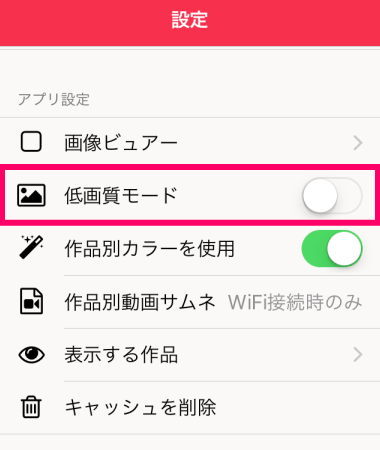
「アプリ設定」⇒「低画質モード」でON・OFFを設定できます。
私はONにしていますが、画質は特に気になりませんでした。
作品別カラーを使用
作品詳細ページで作品カラーを適用するか選択できます。
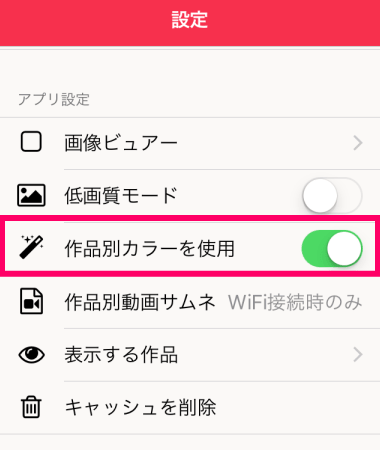
「アプリ設定」⇒「作品別カラーを使用」でON・OFFを選択します。
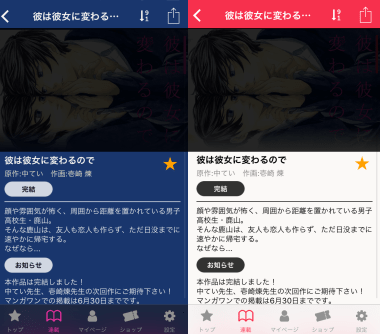
左側が作品別カラー設定ON、右側は設定OFFです。
軽くしたいのであれば「OFF」にしておきましよう。
作品別動画サムネ
作品詳細ページで、動画のサムネイルを表示するか設定できます。
「アプリ設定」⇒「作品別動画サムネ」より、
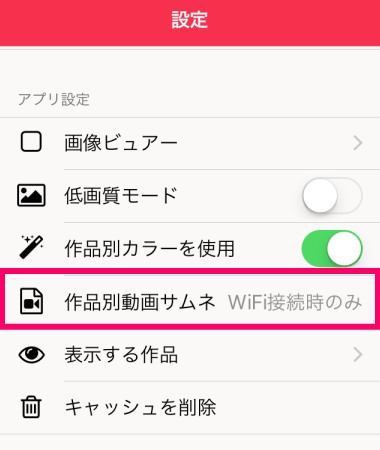
表示方法を選択できます。
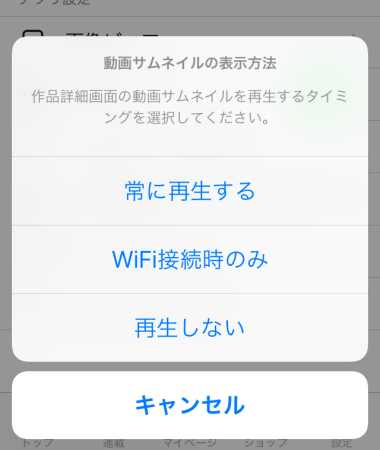
軽くしたい場合は「再生しない」、または「WiFi接続時のみ」にしておきましょう。
表示する作品
「アプリ設定」⇒「表示する作品」より、
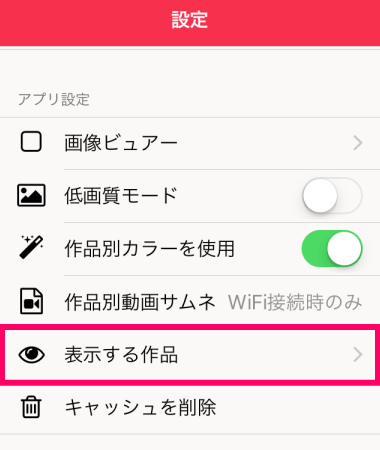
アプリ内に表示する作品を設定できます。
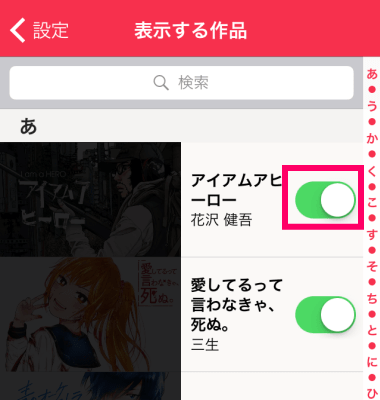
おわりに
以上、『マンガワン』の不具合改善方法・アプリの設定についてでした。
アプリが重くなったなと思ったらキャッシュ削除を試してみてください。
また、現在の設定より軽くなるかもしれないので、アプリ設定もあわせて確認してみてください~。
それでは、よい漫画ライフを!
画像引用:『マンガワン』






 あぷらぼ管理人です。
あぷらぼ管理人です。